Linux 下安装 ArcGIS Server 前的准备工作备忘录
安装环境: ArcGIS for Server Linux 10.2.2 , Redhat 6
因为是在网络虚拟机中安装部署,首先需要一个远程Linux的客户端,这里使用 putty,可以在官方的 www.putty.org 下载,但是貌似网站被墙了,我也放了一份在我的资源中。
1) 运行 putty.exe ,登陆linux服务器:
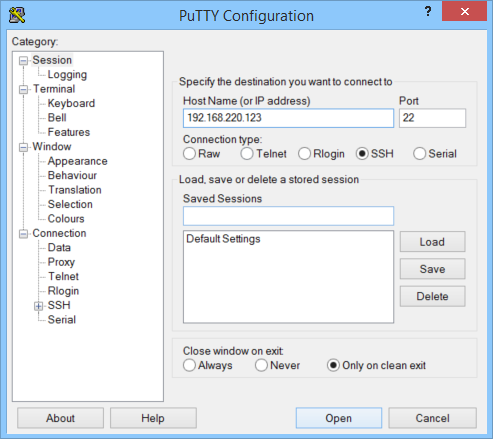
2) 输入用户名密码,登入服务器:

3) 查询主机的 IP 地址:
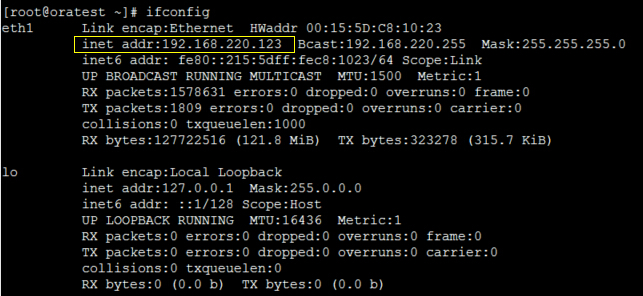
4) 查询 hostname:

5) 编辑hosts文件,映射IP地址和主机名:

6) 创建 ArcGIS Server 账户:

备注:
/etc/group 中存储了用户组信息,格式如下:
用户组名:组密码:GID:组内帐号(多个帐号用逗号分隔)
/etc/passwd 中存储了用户账户信息,格式如下:
用户名:密码:UID:GID:用户信息:HOME目录路径:用户shell
其中UID为0则是用户root,1~499为系统用户,500以上为普通用户
7) 为ArcGIS Server 账户设置密码:
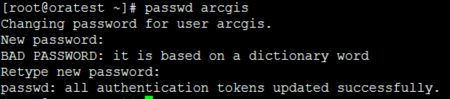
8)在home目录下创建ArcGISServer目录,授权 ArcGIS Server账户对文件夹的权限:

9)文件句柄和进程的硬限制要求
要增加软限制和硬限制,需要使用超级用户访问权限编辑 /etc/security/limits.conf 文件。例如,添加以下四行:
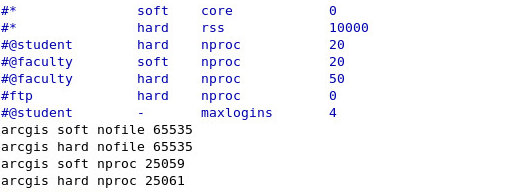
10) 将安装程序上传到Linux主机
Linux主机是个网络虚拟机,也没有光驱,就用上传安装包(iso镜像)的方式安装了。一般在各种linux的发行版中,默认带有的ftp软件是vsftp。
检查vsftpd软件是否安装, # rpm -qa|grep vsftp

启动 vsftp 服务,# service vsftpd start

其它命令:
停止ftp:service vsftpd stop
重启ftp:service vsftpd restart
软后用ftp客户端连接服务器即可,这里我用了以前一直用的 FileZilla.
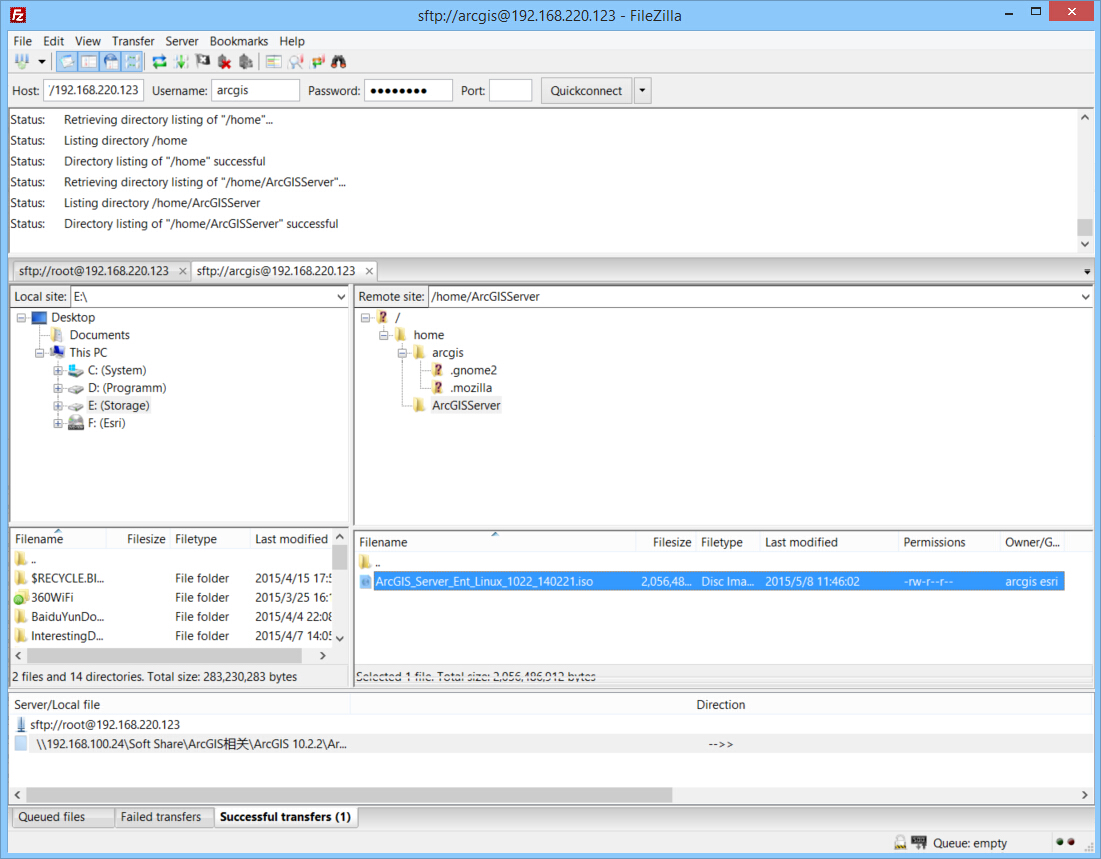
11) 挂载 ISO映像

PS:第一次mount没写完整的路径信息,文件没找到,请忽略,看最后一行。
12)执行安装前的环境检测
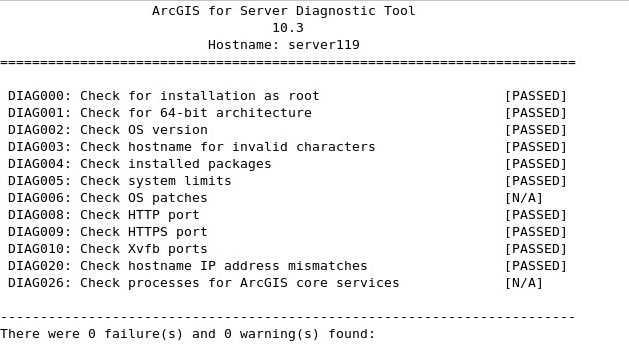
各项检测通过,可以安装 ArcGIS Server 了。